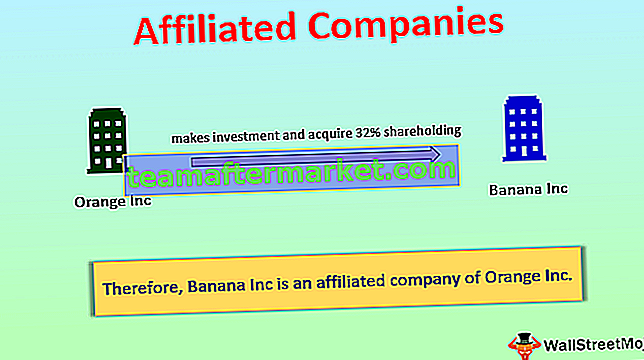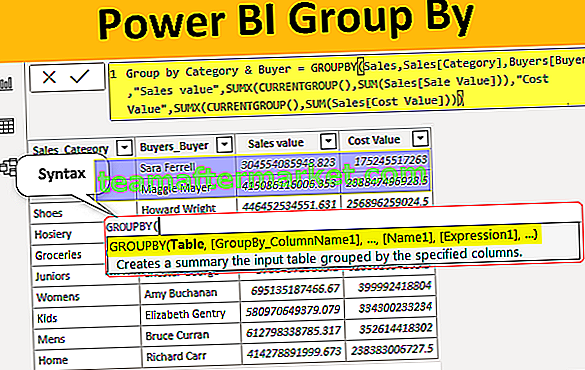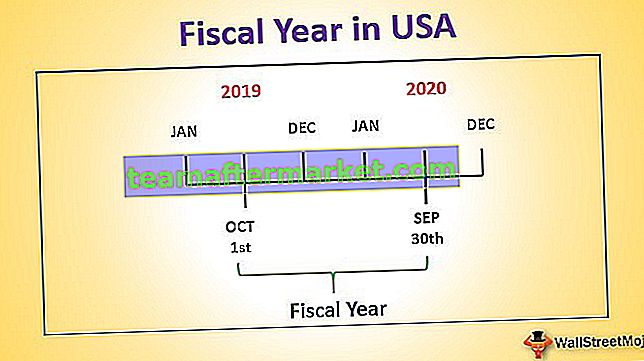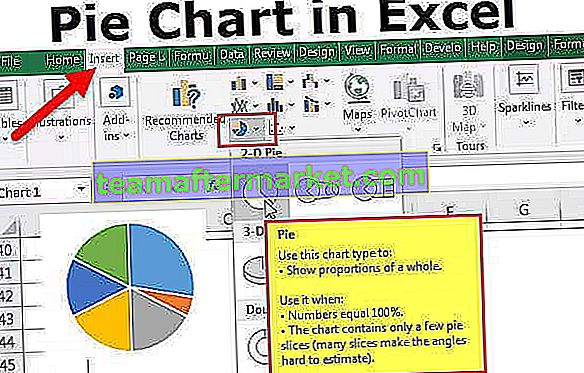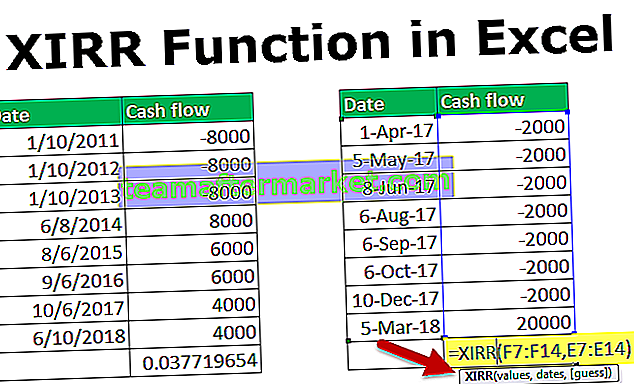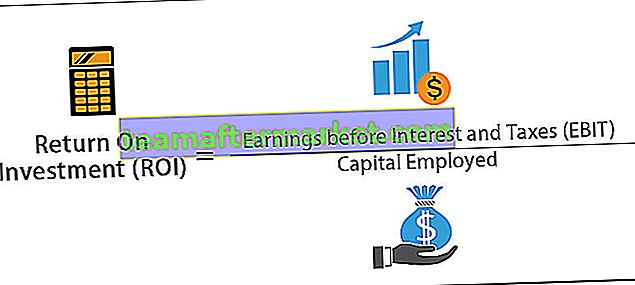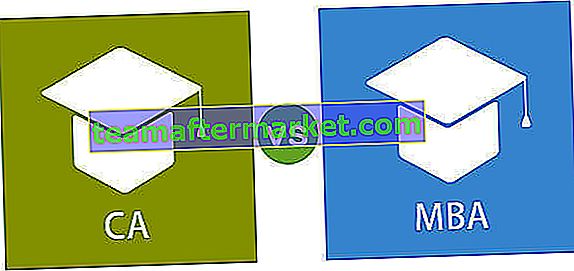Blok kodu komentarza Excel VBA
Komentarze w programowaniu VBA to instrukcje, które nie są wykonywane ani kompilowane, ale służą jedynie do przedstawienia krótkiego opisu dowolnej funkcji, zmiennej, instrukcji itp. Te komentarze nie są obowiązkowe, ale są używane, aby uczynić bloki kodu VBA bardziej informacyjnymi czytelne, zorganizowane i łatwe do zrozumienia. Ponadto, jeśli nie chcemy usuwać pewnych wierszy kodu ani nie chcemy, aby były wykonywane, możemy je skomentować.
Jak komentować blok kodu VBA?
Możesz pobrać ten szablon komentarza bloku VBA tutaj - szablon komentarza bloku VBAPrzykład nr 1 - komentarz używając apostrofu
Powiedzmy, że chcemy skomentować pojedynczą linię / instrukcję / blok w kodzie VBA. Aby to zrobić, należy skonfigurować Edytor Visual Basic (VBE).
Dostęp do Edytora Visual Basic można uzyskać w następujący sposób:
Przejdź do zakładki Excel Developer, a następnie kliknij Edytor Visual Basic lub naciśnij Alt + F11, aby otworzyć okno Edytora Visual Basic.

Robiąc to, otwiera się okno w następujący sposób:

Kliknij prawym przyciskiem myszy nazwę skoroszytu w panelu „Projekt VBAProject”, a następnie kliknij „Wstaw” -> „Moduł” w następujący sposób.

Teraz możemy napisać nasz kod lub procedurę w tym module:
Kod:
Sub macro () 'To jest komentarz End Sub

Widzimy więc na powyższym zrzucie ekranu, że pisząc ten kod w module, widzimy, że kiedy po prostu wstawimy lub wstawimy apostrof przed instrukcją / linią, to ta instrukcja zamienia się w zielony tekst i jest traktowana jako komentarz. Widzimy więc, że gdy chcemy skomentować pojedynczą linię, można ją po prostu poprzedzić apostrofem.
Tej metody można również użyć do komentowania wielu wierszy, umieszczając apostrof przed każdym wierszem w następujący sposób:

Przykład 2 - użycie paska narzędzi
Teraz załóżmy, że chcemy pominąć i skomentować cały blok kodu lub wiele instrukcji kodu. W takim przypadku użycie apostrofu przed każdym stwierdzeniem byłoby dość żmudne i czasochłonne, skoro mamy tak wiele zdań do skomentowania. Aby to zrobić, w VBE jest wbudowana opcja `` Blok komentowania / usuwania komentarzy '', która jest początkowo ukryta na pasku narzędzi i może być używana w następujący sposób:
Krok 1: Wybierz wyciągi z kodu
Wybierz stwierdzenia w makrze / procedurze, które mają być komentowane poniżej.

Krok 2: Kliknij Widok -> Paski narzędzi -> Dostosuj

Krok 3: W oknie Dostosuj kliknij Polecenia -> Edytuj, a następnie wybierz Blok komentarzy
Spowoduje to wygenerowanie lub otwarcie wyskakującego okienka „Dostosuj”. Teraz kliknij „Polecenia” -> „Edytuj”, a następnie kliknij „Blok komentarzy” i przeciągnij go na pasek narzędzi w następujący sposób.

Dzięki temu na pasku narzędzi mamy teraz ikonę „Blok komentarzy”, która ułatwia dostęp.
Teraz kliknij 'Blok komentarzy' na pasku narzędzi w następujący sposób:

W ten sposób podświetlone instrukcje / wiersze zostaną teraz skomentowane i staną się zielone, jak poniżej:
Kod:
Sub CommentLines () 'MsgBox "First Comment Line"' MsgBox "Second Comment Line" 'MsgBox "Third Comment Line" End Sub

Widzimy więc na powyższym zrzucie ekranu, że zielone instrukcje nie zostaną wykonane przez makro i będą traktowane tylko jako blok komentarzy.
Przykład 3 - użycie słowa kluczowego REM
Inną metodą, której można użyć do utworzenia instrukcji / wiersza jako komentarza, jest dodanie przed nim słowa kluczowego „REM”.
Zobaczmy poniżej, jak to działa:

Na poniższym zrzucie ekranu widać, że kiedy słowo kluczowe „REM” zostanie dodane przed stwierdzeniem: „To jest komentarz”, to okazuje się być zielone i stąd komentarz.

Zobaczmy teraz, jak można użyć tego słowa kluczowego do skomentowania wielu wierszy na poniższym zrzucie ekranu.
Kod:
Sub CommentUsingRem () Rem To jest komentarz Rem To jest komentarz Rem To jest komentarz End Sub

Widzimy więc, że oprócz użycia apostrofu i „bloku komentarzy”, słowo kluczowe „REM” może być również używane do komentowania instrukcji kodu lub procedury. Jednak użycie słowa kluczowego „REM” ma pewne ograniczenia:
- Spacja jest obowiązkowa między słowem kluczowym „REM” a początkiem instrukcji
- Zawsze musi to być pierwsze słowo, od którego zaczyna się i nie może być używane gdzieś w środku wiersza / instrukcji, aby skomentować pozostałą część wiersza.
Przykład # 4 - Usuń komentarz z komentowanych wierszy za pomocą paska narzędzi
Tak jak możemy skomentować blok wierszy za jednym zamachem, możemy również odkomentować skomentowane wiersze za pomocą wbudowanej w VBE opcji „Uncomment Block” w taki sam sposób, jak poniżej:
Wybierz skomentowane stwierdzenia w makrze / procedurze, które mają być odkomentowane, jak poniżej:

Teraz wybierz „Widok ->„ Paski narzędzi ”->„ Dostosuj ”.

Spowoduje to wygenerowanie lub otwarcie wyskakującego okienka „Dostosuj”. Teraz kliknij „Polecenia” -> „Edytuj”, a następnie kliknij „Odkomentuj blok” i przeciągnij go na pasek narzędzi w następujący sposób:

Dzięki temu na pasku narzędzi mamy teraz ikonę „Uncomment Block”, która ułatwia dostęp.
Teraz kliknij „Uncomment Block” na pasku narzędzi w następujący sposób:

W ten sposób wyróżnione instrukcje, które skomentowały, zamieniłyby się teraz w wykonywalne instrukcje kodu lub procedury i ponownie zmieniły kolor z zielonego na czarny, jak poniżej:
Kod:
Sub UncommentedLines () MsgBox "First Comment Line" MsgBox "Second Comment Line" MsgBox "Third Comment Line" End Sub

Więc te stwierdzenia nie są już komentarzami.
Rzeczy do zapamiętania
- Komentarze to krótkie wyjaśnienia, których można użyć do opisu procedur.
- Komentowanie może być przydatne przy debugowaniu kodów.
- Każde stwierdzenie w kodzie VBA, które następuje po apostrofie, jest uważane za komentarz.
- Jako dobrą praktykę programistyczną, komentarze mogą być używane przed każdą sekcją kodu lub przed deklaracjami zmiennych i funkcjami, aby opisać ich przeznaczenie.
- Edytor VBA zmienia kolor czcionki instrukcji na zielony, aby wskazać, że jest to komentarz.
- O ile apostrof nie jest obecny w ciągu, kompilator ignoruje instrukcję następującą po apostrofie aż do końca wiersza.
- Apostrof może być nawet obecny gdzieś w środku linii. Tekst po apostrofie będzie w tym przypadku traktowany jako komentarz.
Poniższy zrzut ekranu ilustruje to:

- Komentarze nie wpływają na wydajność kodu.
- Symbol komentarza: apostrof 'lub „REM” musi być użyty w każdym wierszu, jeśli komentarze wymagają więcej niż jednej linii.
- Domyślnie komentarze mają kolor zielony w oknie kodu.
- Zaletą używania apostrofu i bloku komentarzy nad słowem kluczowym REM jest to, że wymagają mniej pamięci i miejsca, a także są łatwiejsze w użyciu.